يعد البدء في لعبة من جديد بسبب تغيير الهاتف بعد قضاء الكثير من الوقت وبذل مجهود كبير للتقدم فيها أمراً مزعجاً للمستخدمين، ومن المؤكد بأنه لا أحد يرغب بالبدء باللعبة من جديد عند نقلها من جهاز إلى آخر،
فلمعرفة طريقة نقل الألعاب من هاتف إلى آخر تابع قراءة هذا المقال، حيث سنستعرض طرائق مختلفة لنقل تقدم اللعبة من جهاز Android إلى آخر ومن جهاز iPhone إلى آخر.
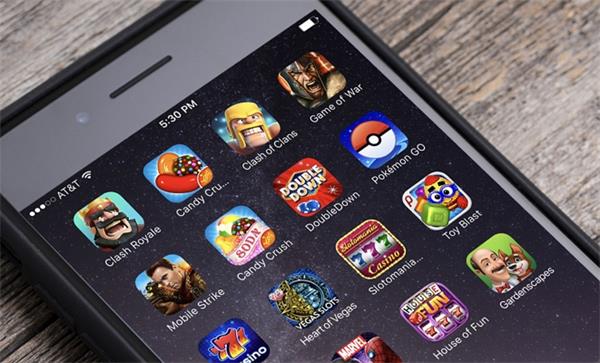
القسم 1: نقل تقدم اللعبة من جهاز Android إلى آخر عبر السحابة Cloud
تتمثَّل أسهل طريقة في أجهزة Android لنقل تقدم اللعبة إلى هاتف جديد في استخدام Google Play Games، وهي عبارة عن خدمة Google Cloud سحابية تعتمدها الكثير من الألعاب لتخزين تقدم اللعبة والإنجازات وغيرها، فاتبع الخطوات التالية لتتمكن من نقل تقدم اللعبة من جهاز Android إلى آخر باستخدام Google Play Games:
الخطوة 1: اذهب إلى Google Play Games في هاتفك القديم وانقر على "النقاط الثلاث Three Dots" لفتح قائمة الإعدادات "Settings"، ثم فعِّل خيار "Automatically Sign-in to Supported Games" الموجود في الإعدادات تحت قسم "Profile and Privacy"، واحرص على إجراء نسخ احتياطي لحساب Google على الهاتف القديم.

الخطوة 2: شغِّل جهاز Android الجديد وسجِّل الدخول بالاعتماد على حساب Google المُستَخدم في الجهاز القديم، ثم افتح Google Play Store وانقر على أيقونة ملف التعريف "Profile" وحدِّد خيار إدارة التطبيقات والأجهزة "Manage Apps and Devices"، وستظهر رسالة طلب "Install apps you've used before."
الخطوة 3: انقر على "Review All" لفتح الرسالة، حيث ستتمكن من رؤية قائمة التطبيقات التي استخدمتها على هاتفك Android القديم، فحدِّد الألعاب المطلوبة وثبِّتها على هاتفك الجديد.

القسم 2: كيفية نقل بيانات الألعاب إلى جهاز Android جديد يدوياً
يمكن نقل بيانات الألعاب من جهاز Android إلى آخر يدوياً، إذ ينبغي توصيل جهازي Android بالحاسوب والسماح لنظام Windows بالوصول إلى ذاكرة تخزين الهاتف، واتباع الخطوات التالية لنقل بيانات الألعاب يدوياً:
الخطوة 1: افتح ذاكرة تخزين جهازك القديم بعد الانتهاء من توصيل جهازي Android بالحاسوب، ثم انتقل إلى مجلَّد الألعاب الذي ترغب بنقل بياناته، حيث سيكون ضمن مجلَّد "OBB"، والذي يمكن الوصول إليه بالنقر على "Android."
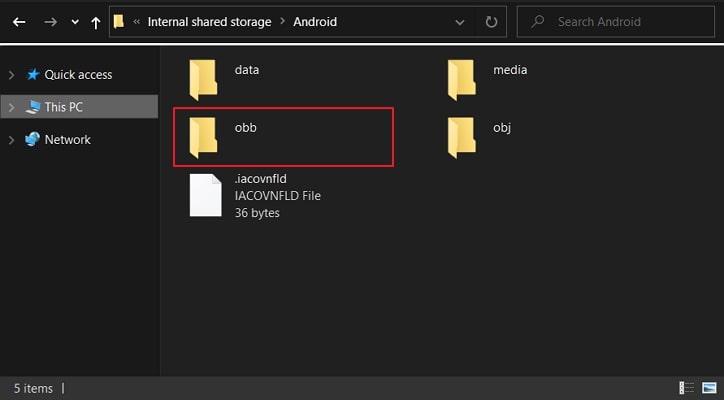
الخطوة 2: انسخ ملف OBB للعبة بعد تحديدها، وتأكد من تثبيت اللعبة المطلوبة على جهاز Android الجديد قبل نقلها،؟؟؟ واحرص على ألا تفتح اللعبة المُثبَّتة حديثاً.

الخطوة 3: انتقل إلى مجلَّد ذاكرة تخزين الهاتف المحمول الجديد على الحاسوب وحدِّد مجلَّد اللعبة المطلوبة بنفس الطريقة المذكورة في الخطوة 1، والصق ملف OBB الذي نسخته،
لتتمكَّن حينها من الاستمتاع باللعب على هاتفك الجديد من المكان الذي توقفت عنده في جهازك القديم.
القسم 3: نقل الألعاب من جهاز iPhone إلى آخر
عند شراء أحدث طراز من جهاز iPhone يمكنك الاعتماد على نسخ iCloud الاحتياطي لنقل ألعابك إلى الهاتف الجديد،
إذ يسمح نسخ iCloud الاحتياطي باستعادة البيانات والألعاب من الهاتف القديم بسهولة ونقلها للهاتف الجديد، ولإجراء ذلك اتبع الخطوات التالية:
الخطوة 1: تأكد أولاً من توفر آخر عملية نسخ احتياطي لجهاز iPhone القديم في برنامج iCloud، ثم افتح الإعدادات "Settings" على جهاز iPhone القديم وانقر على ملف تعريف Apple ID، وانقر على "iCloud" في الشاشة التالية ثم على "iCloud Backup."

الخطوة 2: فعِّل بعد ذلك ميزة "iCloud Backup" في حال لم تكن فعالة، ولإجراء أحدث نسخ احتياطي باستخدام iCloud يمكنك النقر على خيار "Back Up Now" الموجود في الأسفل.
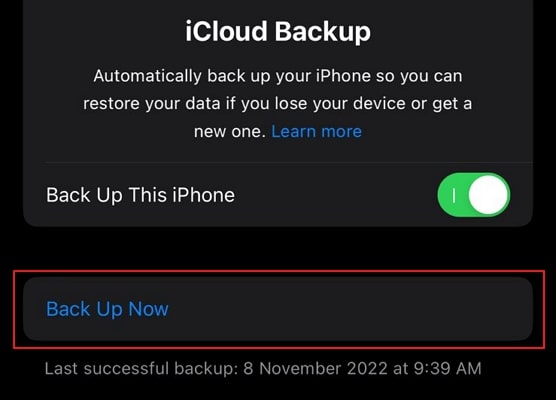
الخطوة 3: باشر بإعداد هاتفك الجديد وعند الوصول إلى خيار التطبيقات والبيانات "Apps & Data" حدِّد "Restore from iCloud Backup" لاستعادة بيانات هاتفك القديم.
الخطوة 4: ينبغي إدخال معرِّف Apple ID لإكمال عملية استرجاع البيانات، فاحرص على أن يكون المعرِّف نفسه المُستَخدم في هاتفك iPhone القديم، لتجري استعادة بياناتك وألعابك بعد انتهاء العملية.

ملاحظة: في حال عدم تثبيت بعض الألعاب أثناء عملية استعادة نسخ iCloud الاحتياطي فيمكن إعادة تثبيتها من متجر التطبيقات App Store، ومن المُحتَمَل ألا تحافظ الألعاب التي أُعيد تثبيتها حديثاً على تقدم اللعبة.
القسم 4: نقل تطبيقات الألعاب وغيرها من البيانات بين هاتفين
عند تغيير هاتفك ينبغي نقل جميع البيانات من الهاتف القديم إلى الجديد، ولكن هذه العملية ستستغرق وقتاً طويلاً وستكون متعبةً عند إجرائها يدوياً، ولذلك تحتاج لأداة مساعدة يمكنها تسهيل هذه العملية وجعلها أسرع وأوضح.
تعد Wondershare MobileTrans أداةً ممتازةً لنقل بيانات الهاتف، إذ تساهم في جعل عملية تبديل الأجهزة أكثر قابليةً للإدارة، كما وتسمح بنقل التطبيقات من هاتف إلى آخر، إذ تمكِّنك من نقل ما يزيد عن 18 نوع من البيانات عبر أكثر من 6000 جهاز، وتعد عملية النقل آمنةً كلياً وسريعة.
يتميز نقل بيانات الهاتف باستخدام MobileTrans بحفاظه على بيانات الهاتف الوجهة وعدم الكتابة فوقها أو استبدالها.
MobileTrans - Phone Transfer
- • إمكانية نقل ما يزيد عن 18 نوع من بيانات الهاتف وWhatsApp من جهاز إلى آخر.
- • إمكانية نقل البيانات من الهاتف إلى الحاسوب.
- • إمكانية نقل التطبيقات من جهاز Android إلى iPhone أو Android.
- • إمكانية نقل بيانات iCloud إلى أي جهاز Android.

 التقييم: 4.5 من 5 ممتاز
التقييم: 4.5 من 5 ممتازالأفكار النهائية
تمثل الألعاب إحدى أفضل الطرائق لقضاء الوقت على الهاتف الذكي، ويعد إحراز تقدم كبير في الألعاب إنجازاً بالنسبة للكثيرين، وبالتالي فإن نقل تقدم الألعاب من جهاز إلى آخر أمر مهم، ونرجو بأن تكون الآن قد تعرَّفت على طريقة إجراء ذلك.
يسمح لك برنامج Wondershare MobileTrans بنقل تطبيقات الألعاب وبيانات الهاتف الأخرى إلى جهاز آخر بسرعة وأمان.
أو جرب تطبيق MobileTrans الخاص بنا على الهاتف المحمول >>>
اتجاهات جديدة
أهم الأخبار
جميع الفئات


MobileTrans - WhatsApp Transfer




Sulaiman Aziz
معكم Sulaiman Aziz مسؤول تسويق المحتوى العربي لموقع MobileTrans. وهو برنامج رائع لنقل البيانات بين الأجهزة المختلفة. فنحن لدينا فريق بحث وتطوير يضم أكثر من ألف شخص. مما يجعلنا نضمن تزويدكم بأفضل الخدمات والبرامج.